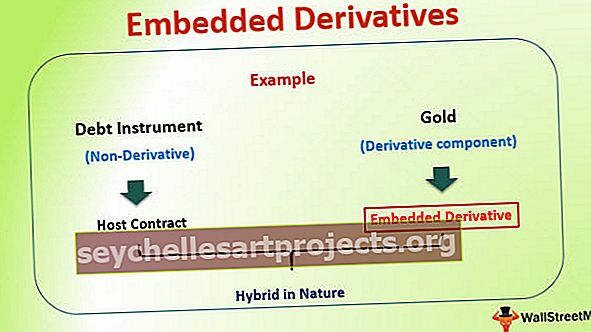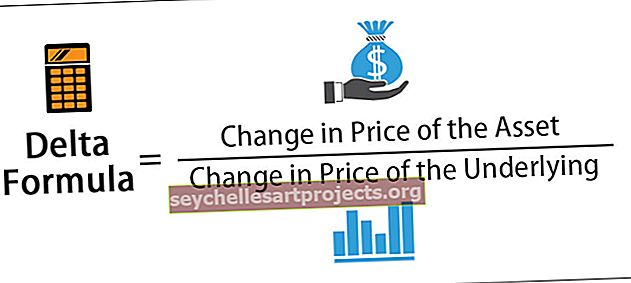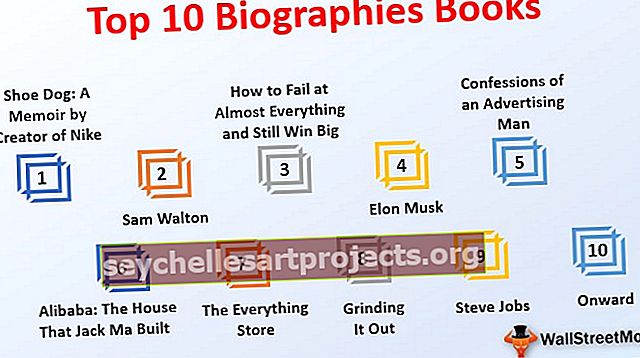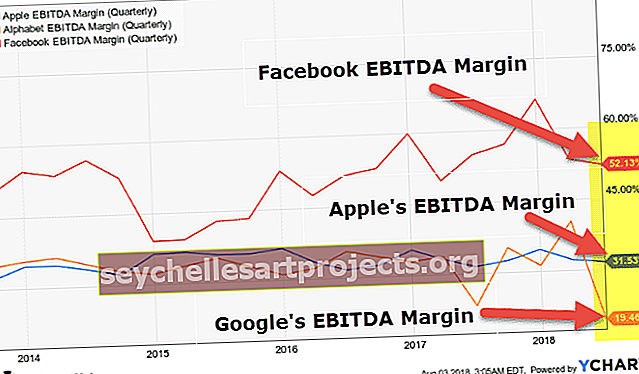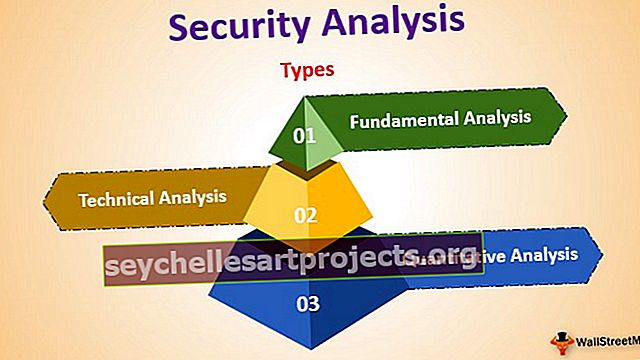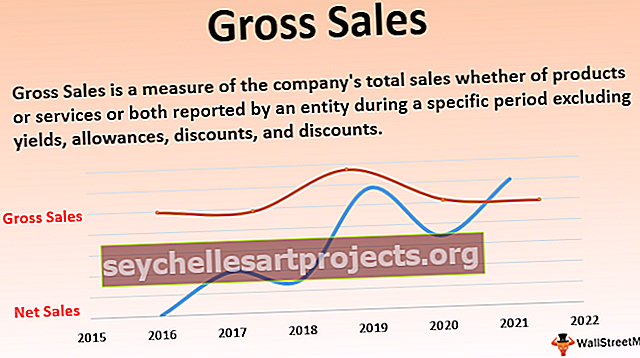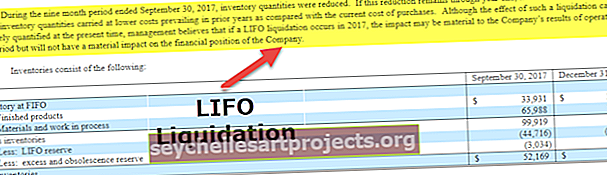Standartinio nuokrypio grafikas / diagrama „Excel“ (žingsnis po žingsnio pamoka)
Kadangi mes žinome, kad standartinis nuokrypis yra apskaičiavimas, kaip vertės keičiasi lyginant, ar atsižvelgiama į vidurkį ar vidutinę vertę, mes pateikiame šiuos duomenis grafike. Standartinio nuokrypio grafike yra du nuokrypiai, Teigiamas vidurkiui, kuris rodomas dešinėje grafiko pusėje, o kitas neigiamas vidurkiui, kuris rodomas kairėje grafiko pusėje, standartinio nuokrypio grafikas Excel taip pat žinomas kaip varpo kreivės grafikas.
„Excel“ standartinio nuokrypio grafikas / diagrama
Standartinis nuokrypis yra viena iš svarbiausių statistinių priemonių, rodančių, kaip duomenys skirstomi. Pavyzdžiui, akcijų rinkoje, kaip akcijų kaina yra nepastovi.
Paprastai standartinis nuokrypis yra duomenų serijos verčių vidutinės arba vidutinės vertės kitimas abiejose pusėse. Mes galime nubrėžti standartinį nuokrypį „Excel“ grafike ir tas grafikas vadinamas „ Varpo formos kreive“.
Varpo kreivė yra diagrama, kuri paprastai naudojama vertinant įmonių darbuotojų darbo rezultatus. Visos organizacijos dirba vertindamos veiklos rezultatus tam tikrą laikotarpį, naudodamos šį veiklos vertinimą, atlygina darbuotojams už atlyginimą, paaukštinimus ir kt.
Jie vertina darbuotojus pagal žemų ir neatlikusių, vidutinių ir geriausių atlikėjų. Kai braižote varpo formos grafiką, rodoma didžiausia rezultato tikimybė, o rezultato tikimybė mažėja, kai varpo formos juda į abi puses nuo centro taško.
Pavyzdžiui, pažiūrėkite į žemiau pateiktą „Excel“ varpo formų kreivės diagramą.

Tarkime, kad dirbate 50 narių komandoje ir jūsų įvertinimas yra labai panašus į kitų komandos narių, tada tik keli darbuotojai gavo aukštesnį įvertinimą, dauguma gaus vidutinį įvertinimą, o nedaugelis - žemą. Jei įvertinimas jums atiteko 8, o jūsų komandos nariui - 7 įvertinimas, čia nebus didelio skirtumo, ar ne?
Kad palyginimo sąžininga varpo formos kreivė geriausiai atitiktų darbuotojo įvertinimą ir įvertinimą, atitinkamai apdovanokite jį.
Visi aukštesnio rango darbuotojai varpelio kreivėje bus pastatyti dešinėje varpelio kreivės pusėje, žemo rango darbuotojai - kairėje varpo kreivės pusėje, o vidutiniai darbuotojai - viduryje. varpo kreivė.
Norint suprasti „Excel“ standartinio nuokrypio grafiką arba varpo formos kreivę, čia reikia dviejų rūšių skaičiavimų. Vienas iš jų yra PRANEŠIMAS arba AVERAGE duomenų eilutė, o antrasis - standartinis nuokrypis (SD), kuris parodo, kaip paskirstyti duomenų eilutes.
Pvz., Jei vidutinis klasės mokinių balas yra 70, o SD yra 5, tada studentai įvertino vidurkio vidurkį, ty 70. Pirmasis diapazonas bus 65–70, o antrasis - 70–75.
Kaip „Excel“ sukurti standartinio nuokrypio grafiką (diagramą)?
Norėdami geriau suprasti „Excel“ standartinio nuokrypio grafiką (diagramą), apsvarstykime tikrąjį studento pažymių egzamine pavyzdį.
Šį standartinio nuokrypio grafiko „Excel“ šabloną galite atsisiųsti čia - standartinio nukrypimo grafiko „Excel“ šablonąAš paėmiau 25 studentų duomenų pavyzdžius ir žemiau pateikiami šių 25 studentų egzamino rezultatai.

Pirmas dalykas, kurį turime padaryti, yra apskaičiuoti tyrimo vidurkį. Taikykite vidutinę formulę.

rezultatą gavome kaip 7.

Antra, apskaičiuokite duomenų eilutės standartinį nuokrypį.

Rezultatas parodytas žemiau:

Pastaba: Kadangi aš paėmiau duomenų pavyzdžius, aš naudojau STDEV.S, kuris naudojamas imties duomenų serijoms.
Dabar B1 langelyje įveskite normalaus pasiskirstymo formulę, ty NORM.DIST.

x yra ne kas kita, o mūsų duomenų taškas, todėl pasirinkite langelį A1.

MEAN yra vidutinė mūsų apskaičiuota vertė, todėl pateikite nuorodą į langelį E1 ir padarykite tai absoliučia nuoroda.

Toliau SD pateikia nuorodą į langelį E2 ir daro ją absoliučia „Excel“ nuoroda.

Kitas dalykas yra Kaupiamasis, pasirinkite FALSE kaip argumentą.

Dabar pamatykite rezultatą.

Nuvilkite formulę į kitas langelius, kad pasiskirstymo reikšmės būtų normalios.

Sukurkite „Standard Deviation Excel“ diagramą atlikdami toliau nurodytus veiksmus.
1 žingsnis: Pasirinkite duomenis ir eikite į skirtuką ĮRAŠYTI, tada skiltyje „Diagramos“ pasirinkite išsklaidytą diagramą, tada pasirinkite „Tolygesnė sklaidos diagrama“.

2 žingsnis: Dabar mes turėsime tokią diagramą.

3 žingsnis: Jei reikia, galite pakeisti diagramos ašį ir pavadinimą.

Išvada: Mūsų SD yra 3,82, kuris yra šiek tiek didesnis, todėl mūsų varpo kreivė yra platesnė. Jei SD yra maža, gausime ploną varpo kreivę.
Ką reikia atsiminti apie „Excel“ standartinio nuokrypio grafiką
- MEAN arba AVG reikšmės visada yra „Excel“ standartinio nuokrypio grafiko centras.
- Maždaug 68,2% duomenų eilutės bus pritaikytos diapazone, ty nuo MEAN - SD iki MEAN + SD. (65–70)
- Maždaug 95,5% duomenų eilutės bus pritaikytos diapazone, ty 2 * (MEAN –SD) + 2 * (MEAN + SD) .
- Maždaug 99,7% duomenų eilutės bus pritaikytos diapazone, ty 3 * (MEAN –SD) + 3 * (MEAN + SD) .
- „Excel“ standartinio nuokrypio grafiko forma priklauso nuo SD vertės, didesnė SD reikšmė varpo kreivėje ir mažesnė SD vertė, plonesnė varpo kreivė.
- Visas žinias apie varpo kreivę geriausiai gali paaiškinti statistinis asmuo, o aš apsiriboju „Excel“ lapu.